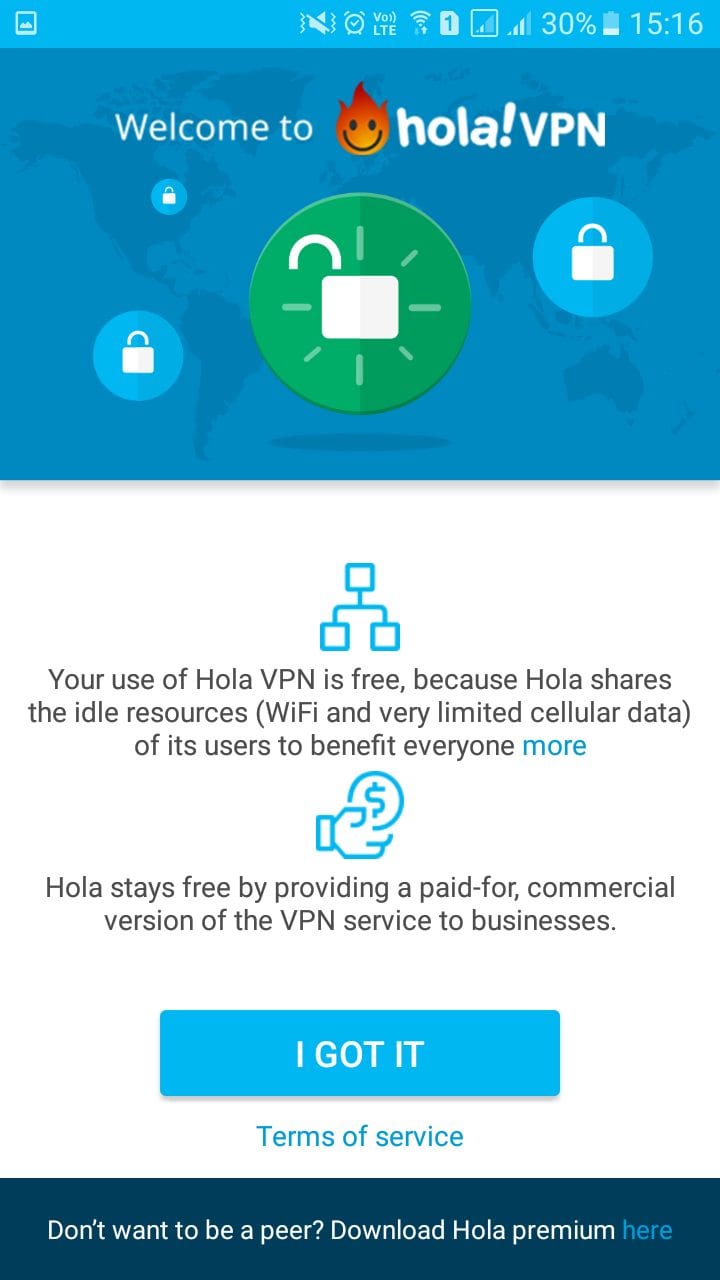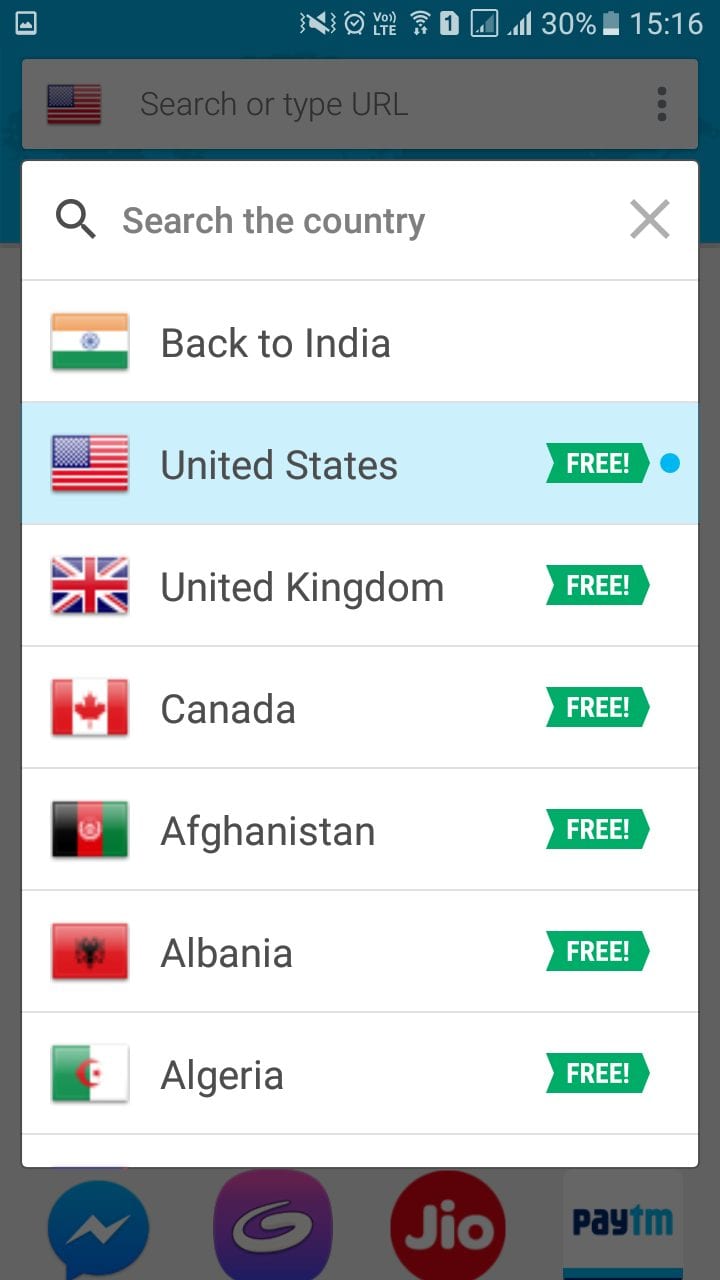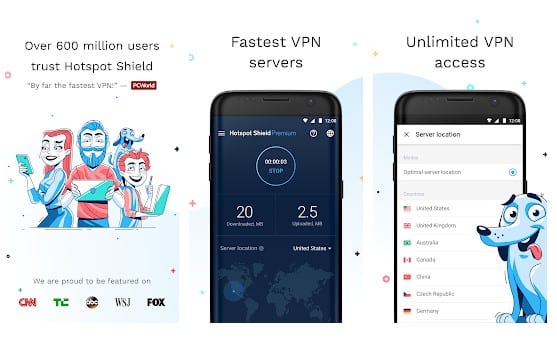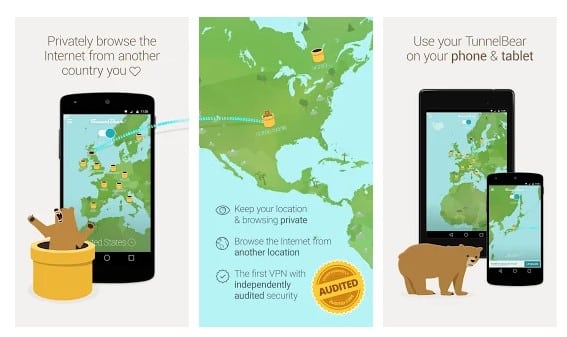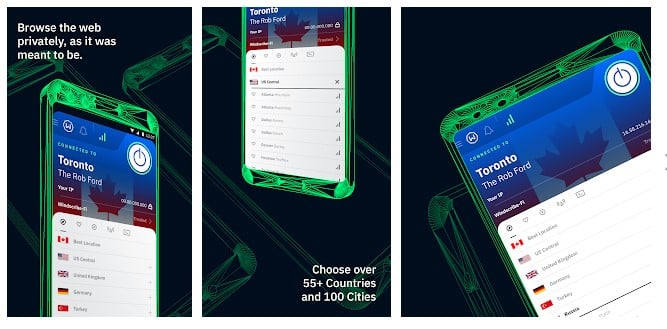تعد Spotify بالفعل خدمة بث موسيقى ممتازة متاحة على متجر Google Play. يتيح التطبيق للمستخدمين العثور على الموسيقى والأغاني والبودكاست والكتب الصوتية والروايات والموسيقى التصويرية والاستماع إليها دون تنزيل.
حسنًا ، إذا كنت تبحث عن تطبيقات دفق الموسيقى على متجر Google Play ، فستجد الكثير منها ، لكن Spotify Premium Apk مختلف تمامًا.
يتيح تطبيق دفق الموسيقى للمستخدمين أيضًا إنشاء قوائم التشغيل الخاصة بهم وفقًا لمزاجهم. حتى أنه يمكنك تنزيل الموسيقى المفضلة لديك للاستماع إليها في وضع عدم الاتصال.
ومع ذلك ، كما نعلم جميعًا ، فإن التطبيق متاح في عدد قليل من البلدان مثل المملكة المتحدة والولايات المتحدة وأستراليا ودول أخرى. لذلك ، إذا قمت بتنزيل ملف Spotify Apk من مصادر خارجية ، فقد تواجه مشكلات أثناء استخدام التطبيق.
كيفية إصلاح خطأ Spotify غير متوفر في بلدك؟
يواجه مستخدمو Android خطأ Spotify غير متوفر في بلدك والذي يظهر عادةً في البلدان المحظورة. ومع ذلك ، نظرًا لأن Android هو نظام تشغيل مفتوح المصدر يعتمد على Linux ، يمكننا التحكم في نظام التشغيل بالكامل حسب رغبتنا.
إذا لم يكن Spotify متاحًا في بلدك ، فإن الخطأ يزعجك ، فأنت بحاجة إلى استخدام تطبيق VPN (الشبكة الافتراضية الخاصة). بمساعدة VPN لنظام Android ، يمكنك تغيير موقع جهازك.
لذلك ، بكلمات بسيطة ، نحتاج إلى تزييف موقع أجهزتنا للاستمتاع بـ Spotify على Android.
Hola VPN
سنستخدم Hola VPN لتغيير الموقع. هناك الكثير من تطبيقات VPN الأخرى المتاحة على متجر Google Play ، لكننا أدرجنا Hola VPN لأنه مجاني للاستخدام.
Hola VPN هو أيضًا أحد أفضل تطبيقات VPN المتاحة ، ويمكنك التبديل بين البلدان بسهولة. إليك كيفية استخدام Hola VPN لإصلاح خطأ Spotify غير متوفر في بلدك.
الخطوة 1. أولاً وقبل كل شيء ، قم بتنزيل وتثبيت Hola VPN على هاتفك الذكي الذي يعمل بنظام Android.
الخطوة 2. بعد تثبيت التطبيق على جهاز Android ، افتح درج التطبيق ثم حدد Hola VPN. سترى واجهة مثل أدناه ، حيث تحتاج إلى النقر فوق “لقد فهمت ذلك”
الخطوة 3. الآن ، تحتاج إلى النقر فوق إعدادات Hola ثم اختيار الموقع. إذا كنت تريد إصلاح خطأ Spotify ، فأنت بحاجة إلى الاختيار بين الولايات المتحدة والمملكة المتحدة وأستراليا .
الخطوة 4. بعد تبديل البلد ، انقر فوق “Spotify” على Hola VPN وابدأ في استخدام التطبيق.
هذا هو؛ انتهيت! الآن لن تحصل على خطأ Spotify غير متوفر في بلدك على هاتفك الذكي الذي يعمل بنظام Android. إذا كنت بحاجة إلى مزيد من المساعدة فيما يتعلق بخطوات التثبيت ، فيرجى مناقشتها معنا في التعليقات.
تطبيقات VPN الأخرى التي يمكنك استخدامها
تجدر الإشارة إلى أنه ليس كل تطبيق VPN متاح على متجر Google Play سيعمل على إلغاء حظر Spotify. يحظر Spotify عادةً عنوان IP لتطبيقات VPN للتحكم في إلغاء حظر Spotify. لذلك ، قمنا بإدراج أفضل ثلاثة تطبيقات VPN مجانية يمكنها إلغاء حظر Spotify.
Hotspot Shield
يعد Hotspot Shield أحد أفضل تطبيقات VPN المجانية لنظام التشغيل Android والمتوفرة على متجر Google Play. يركز تطبيق VPN بشكل كبير على الأداء والسرعة والاستقرار والأمان.
يشفر تطبيق VPN كل حركة المرور الخاصة بك ويسمح بالوصول إلى الوسائط العالمية أو الفيديو أو الرسائل أو التطبيقات الاجتماعية. لذلك ، يعد Hotspot Shield أحد أفضل تطبيقات VPN التي تعمل والتي يمكنك استخدامها لإصلاح خطأ Spotify Not Available في بلدك.
TunnelBear VPN
TunnelBear VPN هو تطبيق VPN آخر هو الأفضل والأعلى تصنيفًا في القائمة والذي يسمح للمستخدمين بتصفح الإنترنت بخصوصية وأمان. أفضل شيء في TunnelBear VPN هو أنه يحمي خصوصيتك على الإنترنت بجعلك مجهول الهوية.
بصرف النظر عن ذلك ، تقدم TunnelBear VPN الكثير من عناوين IP من خوادم مختلفة. ومع ذلك ، في الإصدار المجاني ، يمكن للمستخدمين فقط استخدام 500 ميجابايت من البيانات المجانية كل شهر.
Windscribe VPN
Windscribe VPN هو أفضل تطبيق VPN مجاني آخر في القائمة والذي يمكنك استخدامه لإصلاح Spotify غير متوفر في خطأ بلدك. أفضل شيء في Windscribe VPN هو أنه يوفر 10 جيجابايت من النطاق الترددي شهريًا.
هذا يعني أنه يمكنك الآن مشاهدة محتوى الفيديو دون أي قيود. بصرف النظر عن ذلك ، كانت الواجهة هي التي تجعل Windscribe VPN متميزًا عن الآخرين.
لذلك ، هذه هي الطريقة التي يمكنك بها إصلاح خطأ Spotify غير متوفر في بلدك على جهاز Android. لمزيد من المعلومات ، يمكنك زيارة مقالة تطبيق Spotify التي ناقشنا فيها كل شيء عن التطبيق. إذن ، ما هي آرائك بشأن Spotify؟ شارك بآرائك في مربع التعليقات أدناه.